ยินดีต้อนรับสู่การเริ่มต้นใช้งานคู่มือ GPD WIN 4 GPD WIN 4 เป็นพีซีสําหรับเล่นเกมแบบพกพาที่ล้ําสมัยที่ผสมผสานพลังของคอมพิวเตอร์เดสก์ท็อปเข้ากับการพกพาของคอนโซลเกม ด้วยโปรเซสเซอร์ AMD Ryzen 7 8840UU และกราฟิก Radeon 780M อุปกรณ์ขนาดกะทัดรัดนี้อัดแน่นไปด้วยประสิทธิภาพที่จริงจัง!
WIN 4 ออกแบบมาสําหรับผู้ที่ชื่นชอบการเล่นเกมที่ต้องการเพลิดเพลินกับเกมพีซีที่พวกเขาชื่นชอบในขณะเดินทาง โดยมีหน้าจอสัมผัสขนาด 6 นิ้วและการออกแบบแบบเลื่อนขึ้นที่เผยให้เห็นแป้นพิมพ์แบบเต็ม ด้วยฮาร์ดแวร์ที่ทรงพลังและฟอร์มแฟคเตอร์ที่หลากหลาย GPD WIN 4 มุ่งเป้าไปที่เกมเมอร์ที่ต้องการประสิทธิภาพสูงและความยืดหยุ่นในแพ็คเกจแบบพกพา
คู่มือเริ่มต้นใช้งานของเรามีจุดมุ่งหมายเพื่อช่วยให้คุณเริ่มต้นใช้งาน GPD WIN 4 ใหม่ของคุณ ซึ่งครอบคลุมทุกอย่างตั้งแต่การทดสอบฮาร์ดแวร์เบื้องต้นและการอัปเดตซอฟต์แวร์ ไปจนถึงการเพิ่มประสิทธิภาพประสบการณ์การเล่นเกมของคุณและการแก้ไขปัญหาทั่วไป
ตรวจสอบ GPD WIN 4 #
เมื่อคุณได้รับ GPD WIN 4 เป็นครั้งแรก เราขอแนะนําให้ทําการตรวจสอบเพื่อให้แน่ใจว่าทุกอย่างทํางานได้ดี
- ตรวจสอบเคส/เปลือกอุปกรณ์: ตรวจสอบเคสด้านนอกอย่างระมัดระวังเพื่อหารอยแตก รอยบุบ หรือความเสียหายอื่นๆ ที่อาจเกิดขึ้นระหว่างการขนส่ง
- ทดสอบปุ่มแป้นพิมพ์ทั้งหมด: ทดสอบแป้นพิมพ์ที่ https://keyboard-test.space/ เพื่อให้แน่ใจว่าปุ่มแป้นพิมพ์ทั้งหมดลงทะเบียนอย่างถูกต้อง
- ทดสอบปุ่มและจอยสติ๊กทั้งหมด: ตรวจสอบให้แน่ใจว่าปุ่มและจอยสติ๊กทั้งหมดตอบสนองและลงทะเบียนอย่างถูกต้องเมื่อ https://hardwaretester.com/gamepad คุณสามารถใช้เครื่องทดสอบแป้นเกมในตัวหรือเกมเพื่อตรวจสอบการทํางาน
- ฟังก์ชั่นหน้าจอสัมผัส: ทดสอบทุกส่วนของหน้าจอสัมผัสเพื่อให้แน่ใจว่าตอบสนองต่อการสัมผัสได้อย่างถูกต้อง ตรวจสอบให้แน่ใจว่าคุณสามารถโต้ตอบกับทุกมุมและทุกพื้นที่ของหน้าจอโดยไม่มีโซนที่ไม่ตอบสนอง
- ตรวจสอบกลไกการเลื่อน: ทดสอบกลไกการเลื่อนที่เผยให้เห็นแป้นพิมพ์ ตรวจสอบให้แน่ใจว่าทํางานได้อย่างราบรื่นและล็อคอย่างแน่นหนาทั้งในตําแหน่งเปิดและปิด
- ทดสอบพอร์ต USB: เสียบอุปกรณ์ USB ทั่วไป เช่น เมาส์ แป้นพิมพ์ หรือแฟลชไดรฟ์เพื่อให้แน่ใจว่าพอร์ต USB ทั้งหมดทํางานได้อย่างถูกต้อง
- ตรวจสอบพอร์ต HDMI: เชื่อมต่อสาย HDMI เข้ากับอุปกรณ์และจอภาพหรือทีวีเพื่อยืนยันว่าเอาต์พุต HDMI ทํางานอย่างถูกต้อง
- ตรวจสอบเอาต์พุตเสียง: ทดสอบลําโพงและแจ็คหูฟังเพื่อให้แน่ใจว่าเอาต์พุตเสียงที่ชัดเจน
ด้วยการตรวจสอบ GPD WIN 4 ของคุณอย่างละเอียด คุณจะมั่นใจได้ว่าส่วนประกอบทั้งหมดทํางานได้ตามที่ตั้งใจไว้และแก้ไขปัญหาใดๆ ได้ทันที
หากคุณมีปัญหาใด ๆ ที่นี่ ที่ GPD Store เราให้การสนับสนุนอย่างเต็มที่ เพียงตรงไปที่หน้า ติดต่อเรา และติดต่อ
อัปเดต GPD WIN 4 Windows และไดรเวอร์ #
กําลังอัปเดต Windows 11 #
การอัปเดต GPD WIN 4 ของคุณให้ทันสมัยอยู่เสมอเป็นสิ่งสําคัญสําหรับประสิทธิภาพและความปลอดภัยสูงสุด ต่อไปนี้คือวิธีตรวจสอบและติดตั้งการอัปเดต Windows 11
- เปิดเมนูเริ่มโดยคลิกไอคอน Windows หรือกดปุ่ม Windows
- เลือกไอคอนการตั้งค่า (สัญลักษณ์รูปเฟือง) หรือพิมพ์ “การตั้งค่า” ในแถบค้นหาแล้วกด RETURN(Enter)

- ในหน้าต่างการตั้งค่า ให้คลิกที่ “Windows Update” ในแถบด้านข้างด้านซ้าย
- หากต้องการตรวจสอบการอัปเดตที่มีอยู่ ให้คลิกปุ่ม “ตรวจสอบการอัปเดต”

- หากมีการปรับปรุง Windows จะเริ่มดาวน์โหลดโดยอัตโนมัติ
- เมื่อดาวน์โหลดแล้ว คุณอาจต้องรีสตาร์ท GPD WIN 4 เพื่อสิ้นสุดกระบวนการติดตั้ง

โน้ต: GPD WIN 4 ของคุณถูกตั้งค่าให้ตรวจสอบการอัปเดตโดยอัตโนมัติ แต่ควรตรวจสอบด้วยตนเองเป็นระยะ คุณสามารถปรับแต่งการตั้งค่าการอัปเดตได้โดยคลิก “ตัวเลือกขั้นสูง” ในเมนู Windows Update
วิธีอัปเดตไดรเวอร์บน GPD WIN 4 #
ปรับปรุง Windows #
Windows Update เป็นวิธีที่ง่ายและน่าเชื่อถือที่สุดในการอัปเดตไดรเวอร์ส่วนใหญ่:
- เปิดเมนูเริ่มและคลิกที่การตั้งค่า (ไอคอนรูปเฟือง)
- เลือก “Windows Update” จากแถบด้านข้างด้านซ้าย
- คลิก “ตรวจสอบการอัปเดต”
Windows จะดาวน์โหลดและติดตั้งการปรับปรุงโปรแกรมควบคุมที่มีอยู่พร้อมกับการปรับปรุงระบบอื่นๆ โดยอัตโนมัติ
ตัวจัดการอุปกรณ์ #
สําหรับการอัปเดตไดรเวอร์ที่เฉพาะเจาะจงมากขึ้น:
- คลิกขวาที่ปุ่มเริ่มแล้วเลือก “ตัวจัดการอุปกรณ์”
- ขยายหมวดหมู่ของอุปกรณ์ที่คุณต้องการอัปเดต
- คลิกขวาที่อุปกรณ์แล้วเลือก “อัปเดตไดรเวอร์”
- เลือก “ค้นหาไดรเวอร์โดยอัตโนมัติ”
การอัปเดตไดรเวอร์ AMD
เนื่องจาก GPD WIN 4 ใช้โปรเซสเซอร์ AMD การอัปเดตไดรเวอร์ AMD Auto-Detect จะอัปเดตไดรเวอร์ที่เกี่ยวข้องกับ GPU และชิปเซ็ต
- ดาวน์โหลดและติดตั้ง AMD Auto-Detect และติดตั้งการอัปเดตไดรเวอร์จากที่นี่
- เรียกใช้ซอฟต์แวร์และทําตามคําแนะนําเพื่อเลือกสิ่งที่จะอัปเดตหรือติดตั้ง
โน้ต: ดาวน์โหลดไดรเวอร์จากแหล่งที่เป็นทางการเสมอเพื่อให้มั่นใจถึงความเสถียรและความปลอดภัยของระบบ แม้ว่า Windows Update จะครอบคลุมไดรเวอร์ที่จําเป็นที่สุด แต่การใช้เครื่องมือ AMD สามารถช่วยทําให้ส่วนประกอบเฉพาะของ AMD ได้รับการปรับให้เหมาะสมสําหรับ GPD Win 4 ของคุณ การอัปเดตไดรเวอร์เป็นประจําจะทําให้คุณมั่นใจได้ว่ามินิแล็ปท็อปของคุณจะรักษาประสิทธิภาพสูงสุดและเข้ากันได้กับซอฟต์แวร์และฮาร์ดแวร์ล่าสุด
ซอฟต์แวร์ที่ต้องมีสําหรับ GPD WIN 4 #
เพื่อเพิ่มศักยภาพของ GPD WIN 4 ให้พิจารณาติดตั้งแอปพลิเคชันที่จําเป็นเหล่านี้:
การเพิ่มประสิทธิภาพ #
GPD MotionAssist: จําเป็นสําหรับการกําหนดค่าการตั้งค่า TDP การควบคุมไจโร และคุณสมบัติเฉพาะอุปกรณ์อื่นๆ
เกม #
Steam: แพลตฟอร์มหลักสําหรับการเล่นเกมบนพีซี นําเสนอคลังเกมมากมายที่เข้ากันได้กับ WIN 4
RetroArch: สําหรับการเลียนแบบเกมคลาสสิกจากคอนโซลต่างๆ
ผลิตภาพ #
Microsoft Office หรือ LibreOffice: สําหรับการแก้ไขและสร้างเอกสาร
OneNote: เหมาะอย่างยิ่งสําหรับการจดบันทึก โดยเฉพาะอย่างยิ่งเมื่อรองรับหน้าจอสัมผัสของอุปกรณ์
มหรสพ #
VLC Media Player: เครื่องเล่นสื่ออเนกประสงค์สําหรับรูปแบบวิดีโอและเสียงต่างๆ
สาธารณูปโภค #
7-Zip: สําหรับการบีบอัดและแยกไฟล์
ShareX: ภาพหน้าจอและเครื่องมือบันทึกหน้าจอที่ทรงพลัง
พัฒนาการ #
Visual Studio Code: โปรแกรมแก้ไขโค้ดอเนกประสงค์น้ําหนักเบาเหมาะสําหรับการเขียนโค้ดขณะเดินทาง
ความปลอดภัย #
Malwarebytes: การป้องกันเพิ่มเติมจากมัลแวร์และไวรัส
กำหนด เอง #
ปุ่มลัดอัตโนมัติ: สําหรับการสร้างแป้นพิมพ์ลัดและมาโครแบบกําหนดเอง ซึ่งจะมีประโยชน์อย่างยิ่งบนแป้นพิมพ์ขนาดกะทัดรัดของ WIN 4 อย่าลืมปรับการตั้งค่าในเกมเพื่อประสิทธิภาพสูงสุด เนื่องจาก WIN 4 ทํางานได้ดีที่สุดเมื่อคุณปรับสมดุลภาพกับอัตราเฟรม
ต้องมีอุปกรณ์เสริมสําหรับ GPD WIN 4 ของคุณ #
แท่นวาง GPD G1 eGPU #
GPD G1 เป็นอุปกรณ์เสริมที่ยอดเยี่ยมสําหรับ GPD WIN 4 ซึ่งให้ประสิทธิภาพที่เพิ่มขึ้นอย่างมากผ่าน GPU ภายนอกอันทรงพลังและตัวเลือกการเชื่อมต่อที่ขยายออกไป
- GPD G1 มี GPU AMD Radeon RX 7600M XT ในตัว ซึ่งมอบประสิทธิภาพกราฟิกระดับเดสก์ท็อปสําหรับเกมและแอพพลิเคชั่นที่มีความต้องการสูง
- รองรับเอาต์พุตการแสดงผลหลายช่อง รวมถึง HDMI 2.1 และ DisplayPort 1.4a ทําให้สามารถตั้งค่าหลายจอภาพและการเล่นเกมที่มีอัตราการรีเฟรชสูง
- แท่นวางมีพอร์ต USB เพิ่มเติมและเครื่องอ่านการ์ด SD ความเร็วสูง ช่วยเพิ่มตัวเลือกการเชื่อมต่อและการจัดเก็บข้อมูล
- ด้วยการออกแบบที่กะทัดรัดและพกพาสะดวก GPD G1 จึงพกพาไปพร้อมกับ WIN 4 เพื่อเพิ่มพลังในขณะเดินทาง
- GPD G1 ให้การเชื่อมต่อที่ยืดหยุ่นผ่าน OCuLink และ USB 4.0 ทําให้มั่นใจได้ถึงความเข้ากันได้กับอุปกรณ์ต่างๆ นอกเหนือจาก WIN 4
จอภาพแบบพกพา DroiX PM14 #
DroiX PM14 เป็นจอภาพพกพาขนาด 14K Ultra HD ขนาด 4 นิ้วอเนกประสงค์ที่ช่วยเพิ่มความสามารถของ GPD WIN 4 โดยนําเสนอพื้นที่ทํางานภาพที่ขยายออกไปสําหรับการเล่นเกม ด้วยจอแสดงผลความละเอียดสูง ฟังก์ชันหน้าจอสัมผัส และขอบเขตสีที่กว้าง PM14 จึงทําหน้าที่เป็นคู่หูที่ยอดเยี่ยมสําหรับพีซีสําหรับเล่นเกมแบบพกพา
- PM14 มีจอแสดงผลความละเอียด 4K (3840×2160) ที่คมชัดพร้อมการครอบคลุมสี DCI-P3 100% ให้ภาพที่น่าทึ่งสําหรับเกมและสื่อ
- มีการเชื่อมต่อที่หลากหลายผ่านพอร์ต Mini HDMI และ USB-C ทําให้เข้ากันได้กับอุปกรณ์หลากหลายประเภทรวมถึง GPD WIN 4
- จอภาพรองรับทั้งรุ่นสัมผัสและไม่สัมผัส ซึ่งตอบสนองความต้องการและความต้องการของผู้ใช้ที่แตกต่างกัน
- ด้วยรูปทรงที่เพรียวบางและการออกแบบที่มีน้ําหนักเบา (578g) PM14 จึงพกพาสะดวก ช่วยเสริมลักษณะขณะเดินทางของ GPD WIN 4
ซื้อ GPD WIN 4 จาก GPD Store #

GPD WIN 4 2024 พีซีพกพาสำหรับเล่นเกม #
- AMD Ryzen 7 8840U TDP 28W
- AMD Radeon 780M 12 CUs / 2700 เมกะเฮิรตซ์
- 32GB LPDDR5X @ 6400 ตัน/วินาที
- SSD PCI-E 4.0 NVMe ความเร็วสูง สูงสุด 4TB
- รองรับ WiFi 6E และ Bluetooth 5.3
ข้อมูลการชําระเงิน
เราใช้เทคโนโลยีล่าสุดในการประมวลผลการชําระเงิน ซึ่งช่วยให้คุณสามารถชําระเงินผ่านบัตรเดบิต/เครดิต หรือ PayPal เพื่อประสบการณ์ที่รวดเร็วและปลอดภัย
รับประกัน
รับประกัน 2 ปีจาก DROIX Global เพื่อความอุ่นใจของคุณ
การรับรองคุณภาพและการทดสอบก่อนการจัดส่ง
รับประกันความพึงพอใจของลูกค้าด้วยมาตรฐานสูงสุด: อุปกรณ์ทุกชิ้นผ่านการทดสอบอย่างเข้มงวดและการตรวจสอบคุณภาพหลายจุดก่อนจัดส่ง ทีมงานผู้เชี่ยวชาญของเราจะตรวจสอบประสิทธิภาพ ฟังก์ชันการทำงาน และความสมบูรณ์ของส่วนประกอบต่างๆ เพื่อรับประกันว่าอุปกรณ์ GPD ของคุณจะอยู่ในสภาพการทำงานที่สมบูรณ์แบบเมื่อได้รับสินค้า ช่วยให้คุณมั่นใจและอุ่นใจ
ราคา ภาษี และการจัดส่ง
โน้ต:
- ลูกค้าในสหรัฐอเมริกา: ราคาที่แสดงไม่รวมภาษีหรืออากร ความรับผิดในการผ่านพิธีการศุลกากรและชําระภาษี/อากรที่เกี่ยวข้องอยู่กับลูกค้า
- ลูกค้าในสหภาพยุโรป: ราคาที่แสดงรวมภาษีที่เกี่ยวข้อง ซึ่งอาจสูงถึง 25% ขึ้นอยู่กับประเทศของคุณ
- ลูกค้าแคนาดา: ราคาที่แสดงรวมภาษีที่เกี่ยวข้อง ซึ่งอาจรวมถึง GST 5% และภาษีการขายระดับจังหวัด (PST) ภาษีการขายที่สอดคล้องกัน (HST) หรือภาษีการขายควิเบก (QST) โดยขึ้นอยู่กับจังหวัดของคุณ
สําหรับลูกค้าในสหภาพยุโรปเท่านั้น: ด่วน DDP (ชําระอากรที่ส่งมอบแล้ว) ซึ่งหมายความว่า:
- อากรศุลกากรและภาษีทั้งหมดรวมอยู่ในราคาที่แสดงในหน้าสินค้า
- คุณไม่จําเป็นต้องจ่ายค่าใช้จ่ายเพิ่มเติมใด ๆ เมื่อจัดส่ง
- ในกรณีที่มีปัญหาเกี่ยวกับศุลกากร ทีมงานของเราจะจัดการกระบวนการพิธีการศุลกากรในนามของคุณเพื่อให้แน่ใจว่าประสบการณ์การจัดส่งจะราบรื่น
- หากคุณตัดสินใจที่จะคืนสินค้าหรือขอเงินคืน โปรดทราบว่าภาษีและอากรที่ชําระในนามของคุณภายใต้เงื่อนไข DDP จะไม่สามารถขอคืนได้
ข้อมูลสําคัญเกี่ยวกับการคืนสินค้า:
โปรดดู ข้อกําหนดและเงื่อนไข ของเราสําหรับข้อมูลโดยละเอียด
สนับสนุนลูกค้า
มีคําถาม? เราอยู่ห่างจากข้อความสั้น ๆ เพื่อจัดเรียงปัญหาของคุณ!
โปรดดู ข้อกําหนดและเงื่อนไข ของเราสําหรับข้อมูลโดยละเอียด
สิ่งที่รวม
- 1x GPD WIN 4 2024
- 1x อะแดปเตอร์ไฟฟ้า
- 1x สาย USB Type-C
- 1x คู่มือผู้ใช้




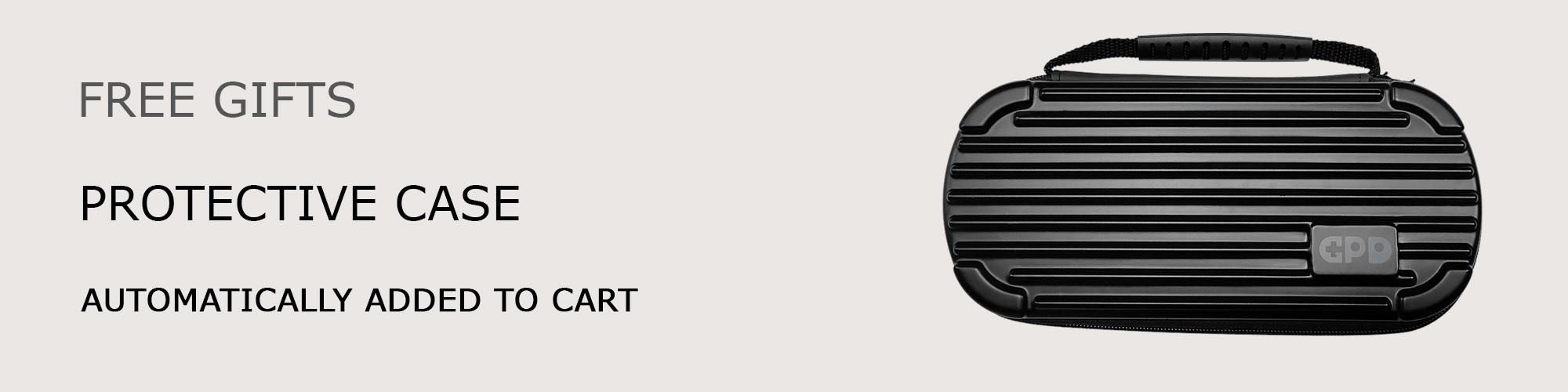
先週購入しましたが、
R1ボタンを押しても、L1ボタンのようにカチカチせず、
押した感触もありません。
ゲームをしてみると、R1が勝手に押し込まれた状態のようで、
解決策はありますでしょうか?
GPDストアでご購入いただいた場合は、ご注文番号を添えて[email protected]までメールでご連絡ください。ご案内させていただきます。よろしくお願いいたします。
안녕하세요. 클린 설치를 했는데, 드라이버를 설치하는 과정에서 막혔습니다.
먼저 Windows 최신 업데이트를 이용하여 드라이버를 설치한 다음, AMD 드라이버 자동 감지를 통해 한 번 더 설치하면 될까요?
AMD 드라이버 자동 감지만으로 설치했을 때, 장치관리자에서 AMD I2C controller와 FT901 fingerprint driver 드라이버가 없다고 나왔습니다. 어떻게 하면 좋을까요
먼저 Windows Update를 실행하고 모든 것을 설치/업데이트하는 것이 좋습니다. 그런 다음 AMD 드라이버 설치를 실행하고 제안된 모든 것을 업데이트합니다.
https://drive.google.com/file/d/1nl_pGzcp9JmTBiG0sGhTmv_OuGkqBh8o/view?usp=sharing에서 GPD 드라이버를 다운로드할 수도 있습니다.
https://drive.google.com/file/d/11GT_whG5Pldjwp_abVV9QcTT4WLV_lJE/view?usp=sharing에서 설치할 수 있는 새로운 지문 드라이버가 있습니다.
Can GPD win 4 run a vba macros in excel? I need to make user it will run the macros before I buy it
Yeah you can run them. I runs standard Windows so anything you can do on say a PC you can do on the GPD Win 4.